Инсталиране на Windows 10 Създатели Актуализация (актуализация за дизайнерите)

- 1960
- 200
- Al Breitenberg
Microsoft пусна следващата голяма актуализация на Windows 10 (актуализация за дизайнери, актуализация на създателите, версия 1703 Сглобяване 15063) 5 април 2017 г. и автоматичната актуализация през Центъра за актуализиране ще започне на 11 април. Вече, ако желаете, можете да инсталирате актуализираната версия на Windows 10 по няколко начина или да изчакате автоматична получаване на версия 1703 (може да отнеме седмици).
Актуализация (октомври 2017 г.): Ако се интересувате от Windows 10 версии 1709, Информация за инсталиране тук: Как да инсталирате Windows 10 Fall Creators Update.
Тази статия включва информация за актуализиране на актуализацията на създателите на Windows 10 в контекста на инсталацията за актуализиране, използвайки помощника за актуализиране, от оригиналните ISO изображения и чрез Центъра за актуализиране, а не нови възможности и функции.
- Подготовка за инсталиране на актуализация
- Инсталирайте актуализацията на създателите в Adudate Assistant (Актуализирайте асистент)
- Инсталиране през Центъра за актуализиране на Windows 10
- Как да изтеглите ISO Windows 10 1703 Създателите актуализират и го инсталират от него
Забележка: За да инсталирате актуализацията с описаните методи, е необходимо да имате лицензирана версия на Windows 10 (включително цифров лиценз, продуктовият ключ, както преди в този случай, не е необходим). Също така се уверете, че има свободно пространство в системната секция на диска (20-30 GB).
Подготовка за инсталиране на актуализация
Преди да инсталирате актуализацията на актуализацията на Windows 10 Creators, може да има смисъл да извършвате следните действия, така че възможните проблеми с актуализирането да не ви изненадат:
- Създайте зареждане на флаш устройство с текущата версия на системата, която може да се използва и като диск (Windows 10 Recovery Disk.
- Създайте резервно копие на инсталираните драйвери.
- Създайте резервно копие на Windows 10.
- Ако е възможно, запазете копие на важни данни за външни дискове или в несистемна секция на твърдия диск.
- Премахнете антивирусните продукти на трети страни, докато актуализацията приключи (се случва, че те създават проблеми с Интернет и други, ако присъстват в системата по време на актуализацията).
- Ако е възможно, почистете диска от ненужни файлове (мястото в системната секция на диска няма да е излишно при актуализиране) и изтрийте програми, които не използвате от дълго време.
И още един важен момент: Имайте предвид, че инсталирането на актуализацията, особено на бавен лаптоп или компютър, може да отнеме дълги часове (в някои случаи може да бъде 3 часа или 8-10)- не е необходимо да го прекъсвате с бутон за захранване, както и стартирайте, ако лаптопът не е свързан към мрежата или не сте готови да останете без компютър за половин ден.
Как да се актуализирате ръчно (използвайки асистента за актуализиране)
Дори преди изхода за подновяване, в своя блог, Microsoft съобщи, че тези потребители, които искат да актуализират системата си до Windows 10 Creators, да се актуализират по -рано от началото на неговата дистрибуция чрез центъра на актуализациите, ще могат да направят това, като започнете актуализация, използвайки „ Асистент за актуализиране на помощник проект "(Актуализирайте асистент).
Започвайки от 5 април 2017 г., асистентът за актуализация вече е достъпен на страницата https: // www.Microsoft.Com/ru-ruftware-download/windows10/от бутона "Актуализиране сега".
Процесът на инсталиране на Windows 10 Creators Update, използвайки асистента за актуализиране, е следният:
- След като стартирате актуализацията и потърсите актуализации, ще видите съобщение с предложението за актуализиране на компютъра сега.

- Следващата стъпка е да проверите съвместимостта на вашата система с актуализация.

- След това ще трябва да изчакате, докато версията на Windows 10 на версия 1703 ще бъде качена.
- В края на товара ще бъдете помолени да рестартирате компютъра (не забравяйте да запазите работата си, преди да рестартирате).

- След рестартирането ще започне процесът на автоматично актуализиране, в който вашето участие почти не се изисква, с изключение на последния етап, където ще трябва да изберете потребителя, и след това да конфигурирате нови параметри за конфиденциалност (i, като се запознах, като се запознах, се запознах, изключи всичко).

- След рестартиране и въвеждане в системата, актуализираният Windows 10 за първото стартиране ще бъде подготвен за известно време и след това ще видите прозореца с благодарност да инсталирате актуализацията.

Как всъщност беше (личен опит): Инсталирането на актуализацията на създателите с помощта на помощник за актуализация, извършен на експериментален 5-годишен лаптоп (I3, 4 GB RAM, независимо зададен от SSD 256 GB). Целият процес от самото начало отне 2-2.5 часа (но ето, сигурен съм, че е играл ролята на SSD, на HDD числата може да се умножи два или повече). Всички драйвери, включително специфични и системата като цяло, работят правилно.
След като инсталирате Update Creators, ако всичко работи правилно на вашия компютър или лаптоп (и връщането не е необходимо), можете да почистите значително количество дисково пространство с помощта на програма за почистване на диска, вижте. Как да премахнете папката на Windows.Стар, използвайки помощната програма за почистване на диска на Windows в разширен режим.
Актуализирайте през Центъра за актуализации на Windows 10
Инсталирането на Windows 10 Creators Update като актуализация през Центъра за актуализиране ще започне на 11 април 2017 г. В същото време, най -вероятно, както беше с предишни подобни актуализации, процесът ще се простира навреме и някой може да го получи в автоматичен режим след седмици и месеци след освобождаването.
Според Microsoft, в този случай, малко преди да инсталирате актуализацията, ще видите прозорец с предложение за конфигуриране на параметри на лични данни (все още няма скрийншоти).

Параметрите ви позволяват да включите и деактивирате:
- Определяне на местоположението
- Гласово разпознаване
- Изпращане на диагностични данни на Microsoft
- Препоръки въз основа на диагностични данни
- Подходящи реклами - Изясняването на елемента показва „Позволете на приложенията да използват вашия рекламен идентификатор за по -интересни реклами“. T.E. Изключването на елемента няма да изключи рекламата, тя просто няма да вземе предвид вашите интереси и събраната информация.
Според описанието инсталирането на актуализацията няма да започне веднага след запазването на направените настройки за конфиденциалност, но след известно време (евентуално часове или дни).
Инсталиране на Windows 10 Creators Актуализиране с помощта на ISO изображение
Както при предишните актуализации, инсталирането на Windows 10 версии 1703 е достъпна с помощта на ISO изображение от официалния уебсайт на Microsoft.
Инсталирането в този случай ще бъде възможна по два начина:
- ISO Изображение Монта в системата и стартиране на настройка.Exe от монтирано изображение.
- Създаване на устройство за зареждане, изтегляне на компютър или лаптоп от него и чиста инсталация на Windows 10 "актуализация за дизайнери". (см. Windows 10 зареждане на флаш устройство).
Как да изтеглите ISO Windows 10 Creators Update (Версия 1703, Асамблея 15063)
В допълнение към актуализирането в актуалния асистент или чрез Центъра за актуализиране на Windows 10, можете да изтеглите оригиналната актуализация на създателите на Windows 10 Version 1703 и можете да използвате същите методи за това, както преди, описани тук: Как да изтеглите ISO Windows 10 от Официалният уебсайт на Microsoft.
Към вечерта на 5 април 2017 г .:
- При зареждане на ISO изображението с помощта на медиен екипаж (инструмент за създаване на медии) версия 1703 се зарежда автоматично.
- Когато зареждате втория от методите, описани в инструкциите на горното, е възможна версия на версията между 1703 Update Creators и 1607 юбилейна актуализация.

Както преди, за чиста инсталация на системата на същия компютър, където преди това е инсталиран лицензиран Windows 10, продуктовият ключ не е необходим (щракнете върху „Нямам продуктов ключ“ по време на инсталацията), активирането ще се осъществява автоматично след свързване към Интернет (вече проверен лично).
Накрая
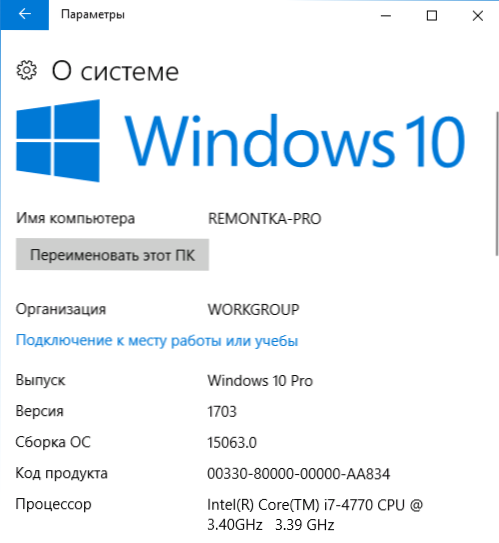
След официалния изход на Windows 10 Creators Update на Remontka.Pro ще бъде рецензионна статия за нови функции. Също така се планира постепенно редактиране и актуализиране на съществуващите ръководства на Windows 10, тъй като някои аспекти на системата (наличието на контроли, изпълнение на настройки, интерфейс на инсталационната програма и други) са се променили.
Ако има постоянни сред читателите и тези, които четат параграфа преди и се ръководят в моите статии, имам искане към тях: Забелязах в нито една от вече публикуваните ми инструкции за несъответствие с това как се прави това в издадената актуализация, Моля, пишете на несъответствия в коментарите за по -бързо актуализиране на материала.
- « Забраната за пускане на приложения не е от магазина в Windows 10 и добавянето на приложения към разрешените
- Как да инсталирате приложения и Appsbundle в Windows 10 »

